一体机安装win7用哪个键进入biog 联想一体机如何进入BIOS设置界面
一体机安装win7用哪个键进入biog,对于一台安装有Win7操作系统的联想一体机,如果你想进入BIOS设置界面,可以通过按下特定的键来实现,在开机过程中,你可以尝试按下Del键或者F2键,这两个键通常是进入BIOS设置界面的常用方式。一旦成功进入BIOS设置界面,你将能够对计算机的硬件进行相关的设置和调整,以满足个人需求和系统优化的要求。下面我们将详细介绍联想一体机如何进入BIOS设置界面的步骤。
步骤如下:
1.联想一体机从U盘启动设置步骤如下重启联想一体机,启动过程中按F1进入BIOS。部分机型则是开机按Enter键,进入之后再按F12选择进入BIOS Setup;
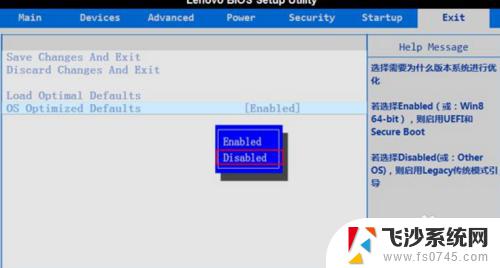
2.如果是预装win8、win10的新机型,按→方向键转到Exit。选择OS Optimized Defaults,按回车键,选择Disabled,回车;
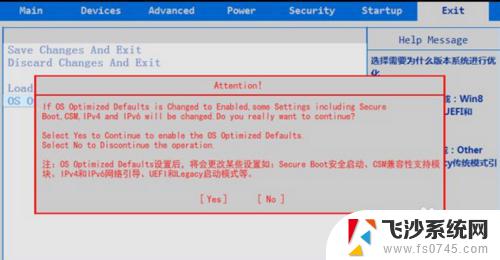
3.弹出警告,直接选择Yes回车,表示禁用Secure Boot并开启CSM,也就是开启了Legacy模式,然后再按F9加载默认的设置,同样是按回车;
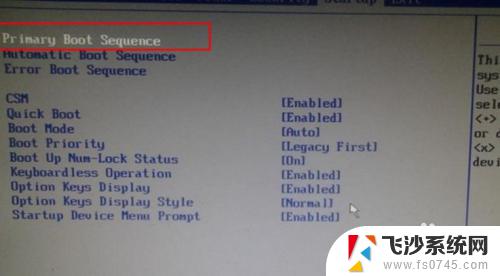
4.按←方向键转到Startup,确保CSM是Enabled。Boot Priority是Legacy First,然后选择Primary Boot Sequence回车;
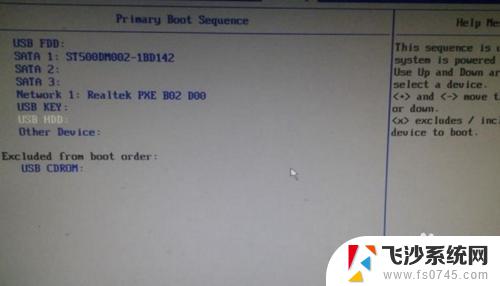
5.在Exclude from boot order(表示未添加的项目)下有个USB HDD选项,选择它,按键盘的X添加到上面;接着同时按住Shift和+号移动,将USB HDD移动到第一位;
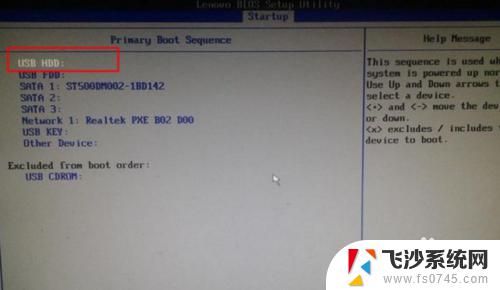
6.最后按F10,回车重启,插入U盘,就可以从U盘启动了;设置好之后,以后只需放入U盘,重启按F12快捷键弹出启动菜单,选择U盘启动即可。
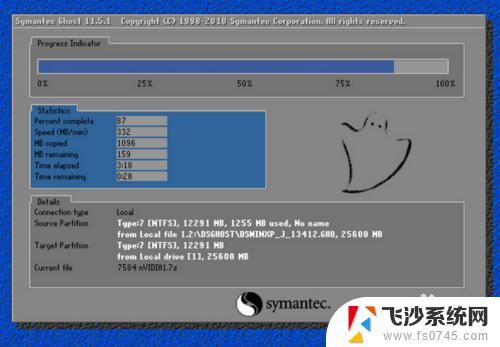
以上就是安装Win7并进入BIOS的全部内容,如果遇到此问题,按照本文的操作即可解决,非常简单快捷,一步到位。
一体机安装win7用哪个键进入biog 联想一体机如何进入BIOS设置界面相关教程
-
 希沃一体机装win10 希沃一体机如何安装win10系统
希沃一体机装win10 希沃一体机如何安装win10系统2024-10-05
-
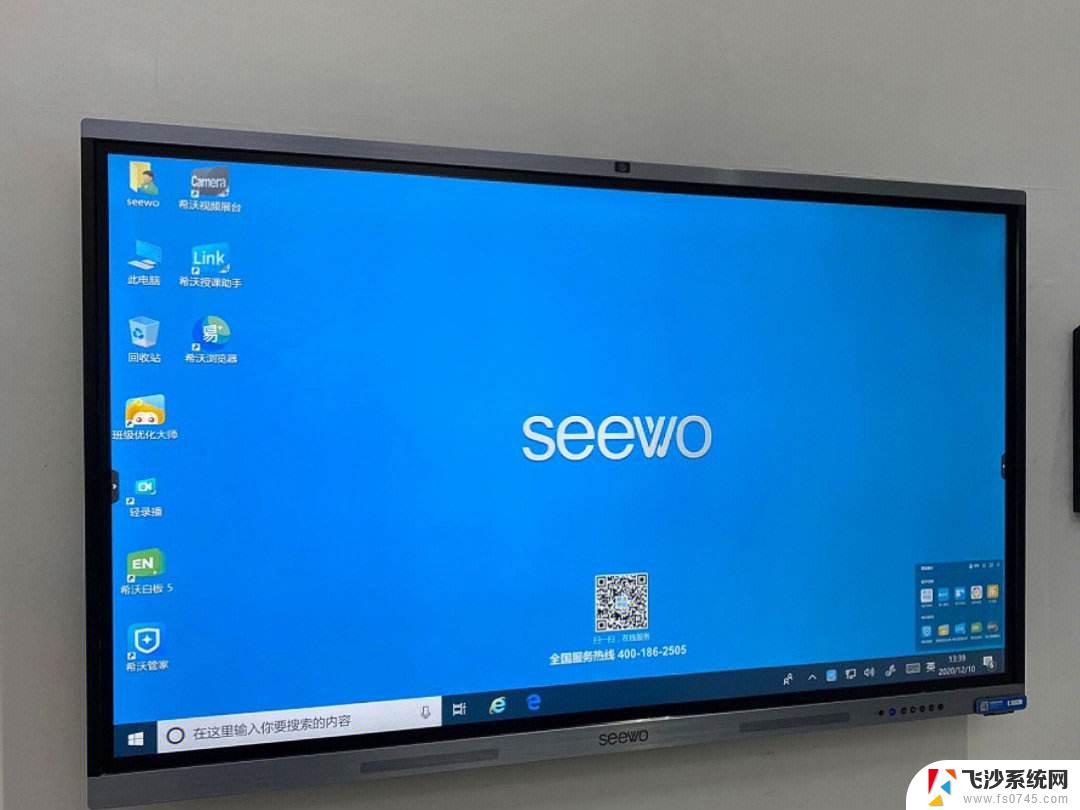 希沃一体机装win10 希沃一体机安装win10系统的详细方法
希沃一体机装win10 希沃一体机安装win10系统的详细方法2025-04-04
-
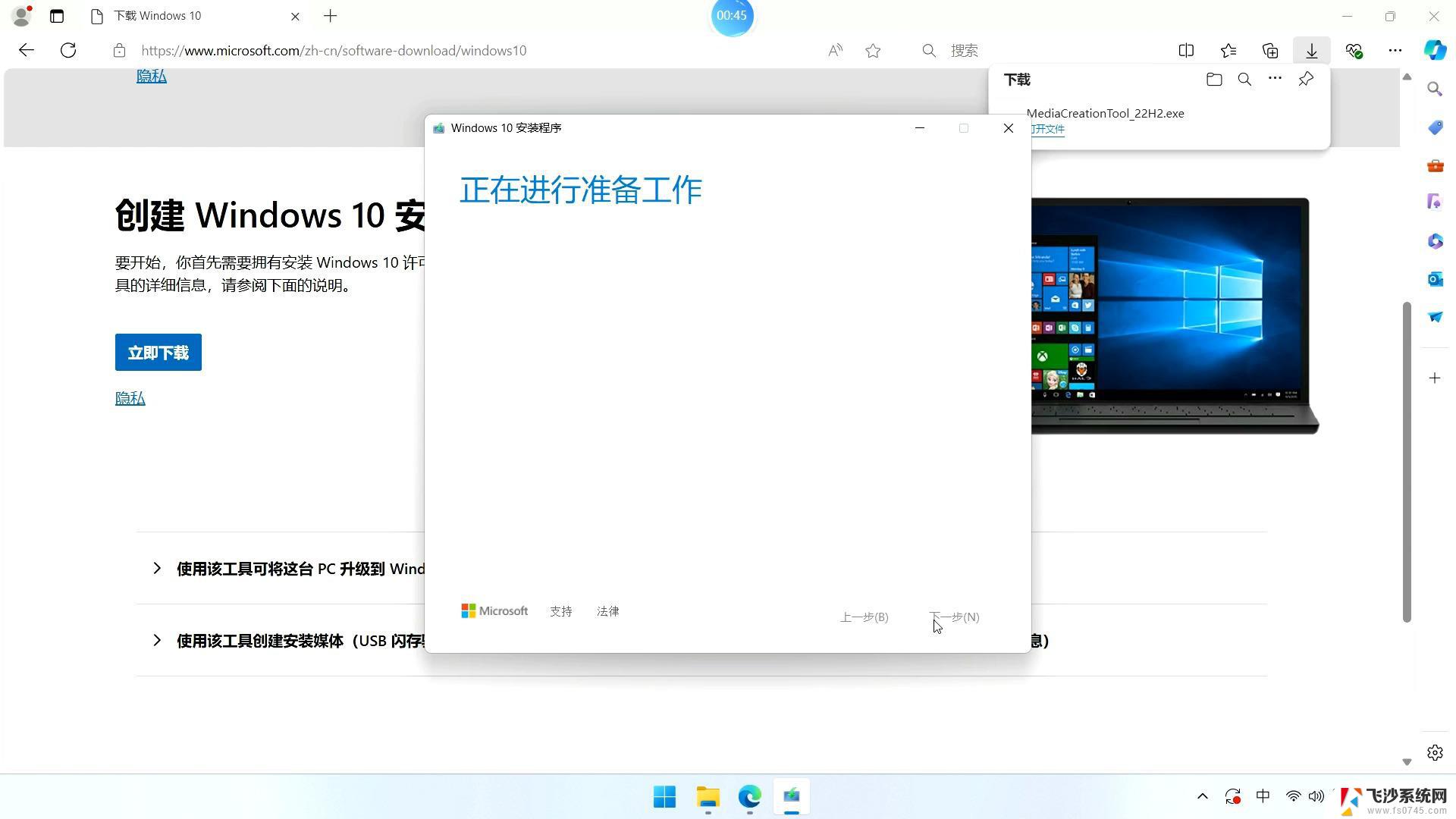 windows10进入u盘启动界面 win10怎么用U盘启动安装
windows10进入u盘启动界面 win10怎么用U盘启动安装2024-10-06
-
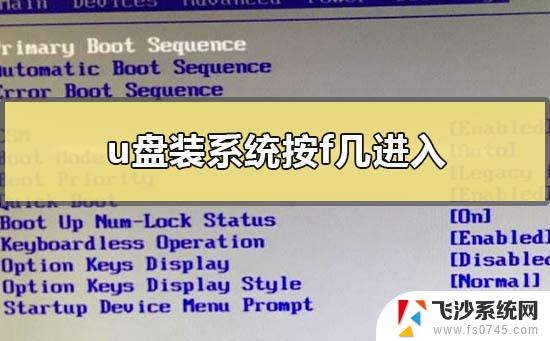 电脑按哪个键进入u盘装机系统 U盘装系统需要按哪个键启动
电脑按哪个键进入u盘装机系统 U盘装系统需要按哪个键启动2024-09-13
- 字体安装包怎么安装到wps WPS文字如何导入新的字体
- 联想启动盘bios设置 联想台式机BIOS设置硬盘启动方法
- 重新装机后进入不了系统 安装完Windows系统后无法进入桌面怎么办
- win7电脑字体在哪里安装 win7中字体存放位置
- 联想thinkbook重装系统进不去 联想笔记本开机黑屏怎么办
- epsonl3156打印机驱动安装 爱普生Epson L3156一体机驱动 v2.61下载
- 联想笔记本新装的固态硬盘识别不到 联想电脑安装原版Win10无法识别固态硬盘解决方法
- 通过镜像重装win10系统 使用ISO镜像文件重装win10系统步骤
- 苹果14无法下载应用 苹果手机不能安装应用程序怎么办
- 有的应用安装不了怎么办 电脑为什么无法安装软件
- 电脑显示和主机怎么安装 电脑主机显示器组装教程
- win10可以装xp win10系统如何安装xp系统
系统安装教程推荐
- 1 win10可以装xp win10系统如何安装xp系统
- 2 怎么安装驱动连接打印机 电脑如何连接打印机
- 3 win11笔记本能够回退到win10吗 win11安装后如何退回win10
- 4 惠普打印机如何安装到电脑上 惠普打印机连接电脑步骤
- 5 怎么在虚拟机里面安装win10系统 虚拟机安装win10系统详细指南
- 6 win7系统怎么用u盘安装 U盘安装Win7系统步骤
- 7 win11怎么增加ie浏览器 IE浏览器安装步骤详解
- 8 安装win11后系统反应慢 Windows11运行速度慢的原因和解决方法
- 9 win11设置安装磁盘 Windows11系统新装硬盘格式化步骤
- 10 win11安装软件弹出应用商店 Win11电脑提示在商店中搜索